有网友反映自己的浏览器下载速度很慢怎么办?这种通过可能是浏览器缓存太多,没有优化等原因导致。下面小编就以几种常用的浏览器为例,给大家解答下浏览器下载速度很慢的解决
有网友反映自己的浏览器下载速度很慢怎么办?这种通过可能是浏览器缓存太多,没有优化等原因导致。下面小编就以几种常用的浏览器为例,给大家解答下浏览器下载速度很慢的解决方法。
工具/原料:
系统版本:windows10系统
品牌型号:联想小新air14
方法/步骤:
常用浏览器一:谷歌浏览器(清除浏览器缓存提高下载速度)
1、打开谷歌浏览器,按下【Ctrl+Shift+Delete】,跳出【清除浏览数据】界面。
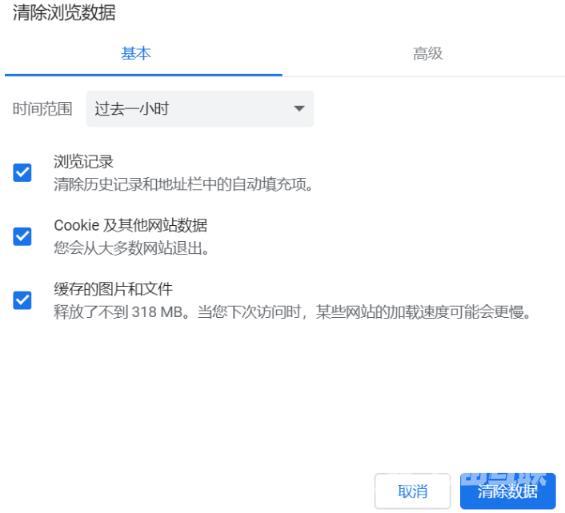
2、然后选中需要清除的浏览数据,点击【清除数据】,这样释放浏览器缓存后即可提高下载速度。
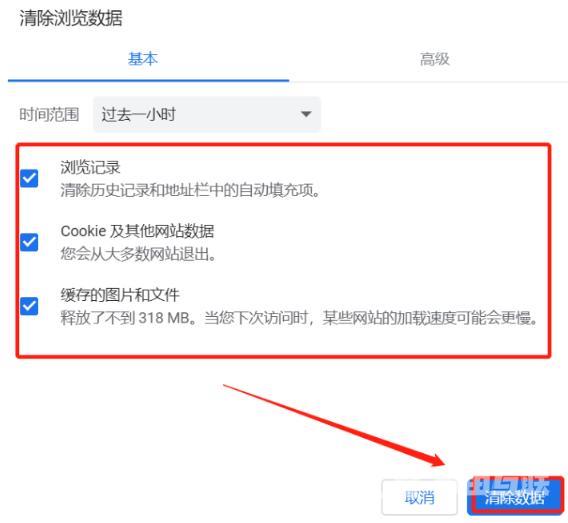
常用浏览器二:360浏览器(优化加速提高下载速度)
1、打开360浏览器,点击右上角的三条横杠。
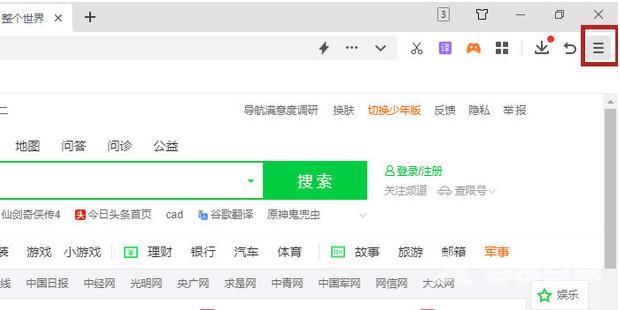
2、点击【设置】。
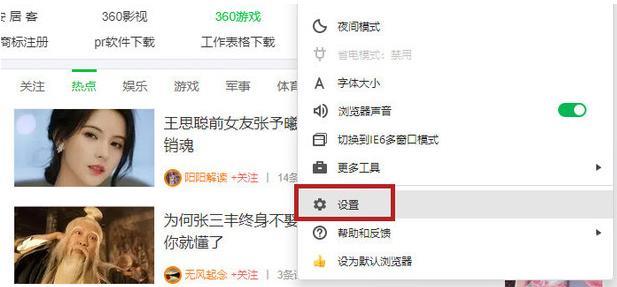
3、点击【优化加速】。
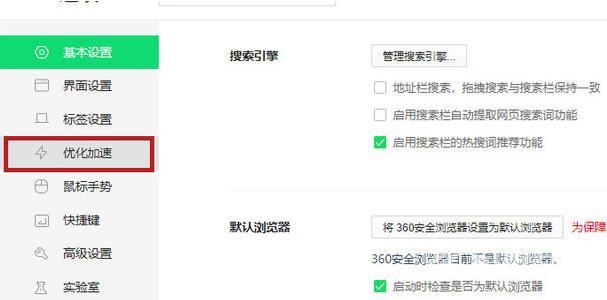
4、将【使用云加速引擎进行加速下载】勾选上。
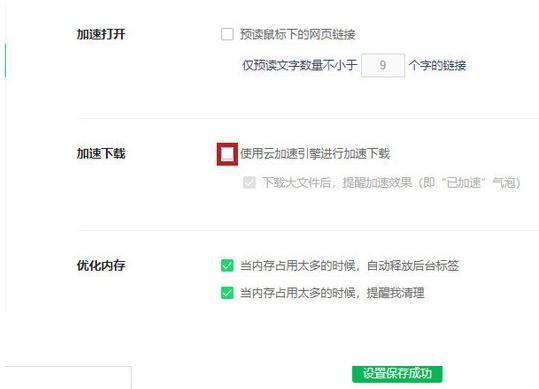
5、设置完成后,就可以有效提高下载速度了。
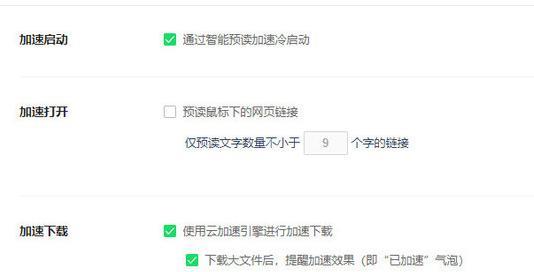
常用浏览器三:edge浏览器(启用tcp快速提高下载速度)
1、打开edge浏览器,输入网址 about:flags打开。
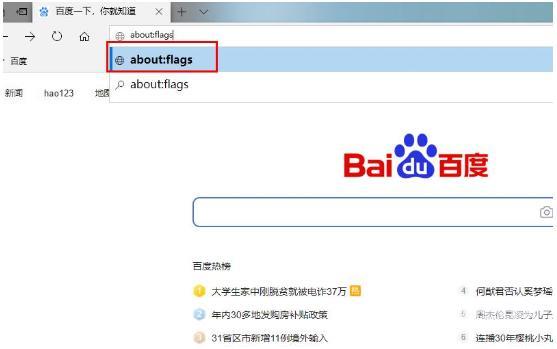
2、进入“开发者设置”。
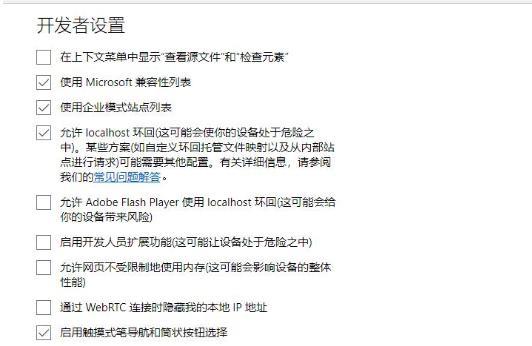
3、下拉并勾选“允许背景标签页处于低功率模式下”以及“允许限制呈现管道以改善电池使用时间。此标志被forcevsyncpaintbeat 锁定为 false”。
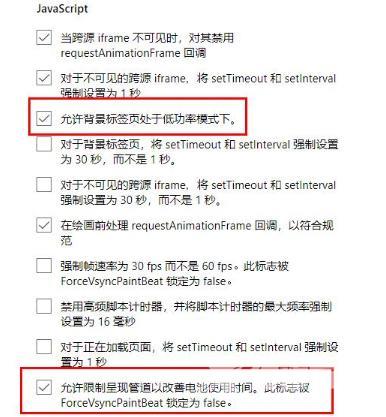
4、然后继续下拉找到“网络”,将“启用tcp快速打开”设置为“始终启用”即可。
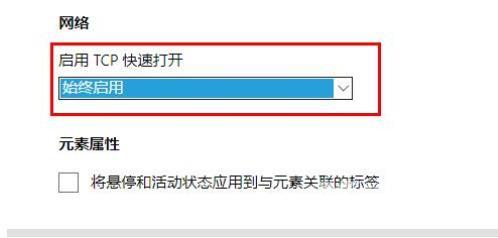
总结:
以上便是几种常用的浏览器下载速度很慢的解决方法,很多浏览器的操作设置差不多,有需要提高浏览器下载文件速度的小伙伴可参照教程操作哦。
解决电脑浏览器方法